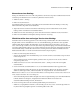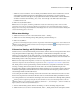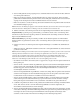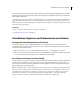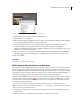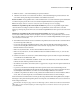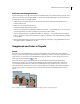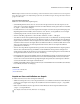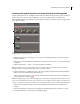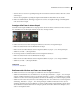Operation Manual
116VERWENDEN VON PHOTOSHOP ELEMENTS 7
3 Wenn ein Dialogfeld mit der Frage angezeigt wird, ob Sie fehlende Dateien erneut verbinden möchten, führen Sie
einen der folgenden Schritte aus.
• Klicken Sie auf „Erneut verbinden“, um nach fehlenden Dateien zu suchen. Wenn Sie auf „Erneut verbinden“
geklickt haben und fehlende Dateien gefunden wurden, wird das Dialogfeld „Fehlende Dateien erneut verbinden“
angezeigt, in dem Sie aufgefordert werden, die fehlenden Dateien erneut zu verbinden.
• Klicken Sie auf „Weiter“, um mit der Sicherung der Dateien fortzufahren. Photoshop Elements führt automatisch
einen Wiederherstellungsvorgang aus.
Hinweis: Wenn Sie den Backup-Vorgang trotz nicht verbundener Elemente fortsetzen möchten, wird bei einem späteren
Wiederherstellen dieses Backup-Satzes ein Katalog erstellt, dessen Elemente nicht verbunden sind.
4 Wählen Sie in Schritt 1 des Sicherungsassistenten eine der folgenden Optionen und klicken Sie dann auf „Weiter“:
Komplettes Backup Legt eine Kopie des gesamten Katalogs sowie aller Fotodateien, Video- und Audioclips, PDF-
Dokumente, Projekte und anderer zugehöriger Dateien an. Zumindest beim ersten Backup der Dateien sollte diese
Option auf jeden Fall aktiviert werden.
Inkrementelles Backup Legt eine Kopie des Katalogs und aller seit dem letzten kompletten oder inkrementellen
Backup erstellten oder geänderten Fotodateien, Video- und Audioclips, PDFs, Projekte und anderen zugehörigen
Dateien an.
5 Nehmen Sie in Schritt 2 des Sicherungsassistenten folgende Einstellungen vor und klicken Sie anschließend auf
„Fertig“:
• Wählen Sie in der Liste „Ziellaufwerk auswählen“ das CD-/DVD- oder Festplattenlaufwerk aus, auf das die Dateien
geschrieben werden sollen.
Hinweis: Wenn der Katalog in einem Ordner auf der internen Festplatte Ihres Computers gesichert werden soll, benennt
Photoshop Elements die Dateien dort unter Verwendung eines alphanumerischen Codes um. Auf diese Weise wird
verhindert, dass Sie plötzlich mehrere Dateien mit demselben Namen in einem Backup-Ordner haben. Beim
Wiederherstellen der Dateien stellt Photoshop Elements auch die ursprünglichen Namen der Dateien wieder her.
Idealerweise sollten Kataloge auf CD, DVD oder einer externen Festplatte gesichert werden.
• Übernehmen Sie den Namen, der im Feld „Name“ vorgegeben wird, oder geben Sie einen eigenen Namen für die
Backup-Sitzung ein.
• Wenn Sie ein CD- oder DVD-Laufwerk ausgewählt haben, legen Sie fest, mit welcher Geschwindigkeit die Dateien
gebrannt werden sollen. Standardmäßig wird die höchstmögliche Geschwindigkeit für Ihr Laufwerk und Ihre
CD/DVD angegeben. Wenn das Brennen mit dieser Geschwindigkeit nicht funktioniert, versuchen Sie, die
Geschwindigkeit schrittweise zu reduzieren.
• Wenn Sie ein Festplattenlaufwerk ausgewählt haben, wird über den „Backup-Pfad“ der Speicherort für die Dateien
auf einer internen Festplatte oder einem Netzlaufwerk festgelegt. Wenn Sie den Speicherort der Dateien ändern
möchten, klicken Sie auf „Durchsuchen“ und wählen Sie einen anderen Ordner aus.
• Wenn Sie ein inkrementelles Backup erstellen, wird mithilfe der Option „Vorherige Backup-Datei“ festgestellt,
welche Änderungen seit der letzten Dateisicherung vorgenommen wurden. Wenn Sie eine andere vorherige
Backup-Datei angeben möchten, klicken Sie auf „Durchsuchen“ und wählen Sie die gewünschte Datei aus.
6 Sobald Photoshop Elements die Größe und die geschätzte erforderliche Zeit für das Backup ermittelt hat, klicken
Sie auf „OK“. Wenn Sie ein CD- oder DVD-Laufwerk ausgewählt haben, werden Sie aufgefordert, die
erforderlichen beschreibbaren CDs bzw. DVDs einzulegen.
7 Wenn Sie ein inkrementelles Backup durchführen möchten, gehen Sie zum Speicherort des Datenträgers, auf dem
sich das letzte vollständige oder inkrementelle Backup befindet, bzw. legen Sie den entsprechenden Datenträger ein
und befolgen Sie dann die Anweisungen auf dem Bildschirm. Sollte die Kapazität des Datenträgers nicht
ausreichen, werden Sie darüber informiert und zum Einlegen weiterer Datenträger aufgefordert.